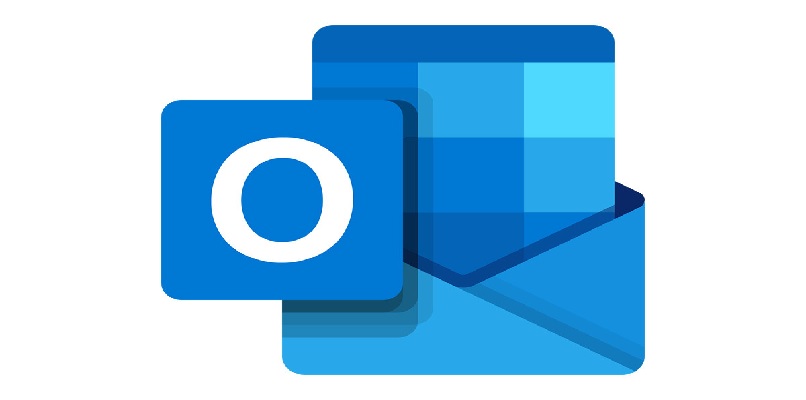مع مرور الوقت، نكتسب المزيد من الالتزامات والمسؤوليات، إذا لم يكن لدينا جدول أعمال منظم للغاية، فلن يكون هذا أمرًا مربكًا. ومع ذلك، أصبحت القوائم المادية قديمة لأنه لا يمكن الاحتفاظ بها دائمًا في متناول اليد، مما يجعل جداول الأعمال الإلكترونية الموجودة على هواتفنا المحمولة أو أجهزة الكمبيوتر لدينا أكثر ملاءمة. إذا كنت تريد معرفة كيفية تنشيط التذكيرات في Outlook، فهذا هو الموقع الصحيح.
كيف يمكنك تكوين التنبيهات والتذكيرات داخل Outlook؟
عندما نسمع عن Outlook، يتبادر إلى أذهاننا تطبيق بريد إلكتروني يقتصر على إرسال واستقبال الرسائل، فالحقيقة هي أن هذا التطبيق أكثر من ذلك بكثير. أما بالنسبة للرسائل التي نتلقاها، ففي البريد الوارد، يمكنك تنظيم رسائل البريد الإلكتروني حسب المجلدات، وحذف تلك التي لم تعد هناك حاجة إليها وحظر تلك التي تزعجك.
في السابق، إذا كنت تريد إرسال رسالة تحتوي على ملف وسائط مثل صورة، كنت بحاجة إلى إرفاق الملف لإرساله. وبدلاً من ذلك، يمكنك الآن إضافة صورة إلى الرسالة وإرسالها مباشرة دون أي معالجة إضافية.
هناك وظيفة أخرى كانت مثيرة للاهتمام للغاية لجميع أولئك الذين يستخدمون هذا التطبيق وهي الملاحظات الصوتية التي يمكنك إرسالها عبر البريد الإلكتروني، إما كمرفق أو مشاركة صوت أو إجراء إملاء يترجم إلى قراءة ليتم إرسالها. .
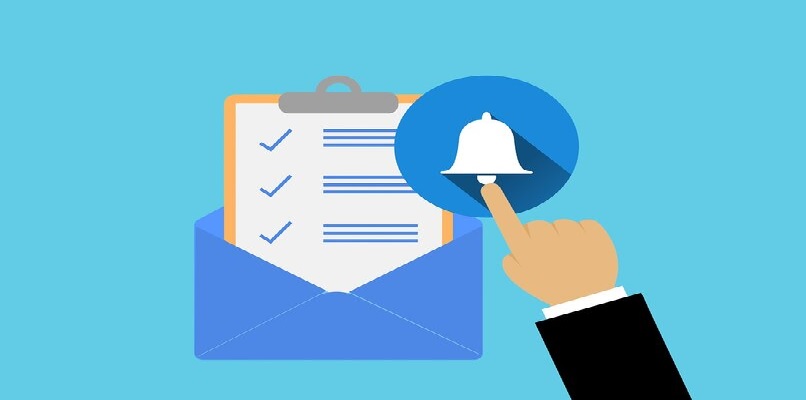
ومن ناحية أخرى، تمكن Outlook من دمج ميزات مبتكرة تتيح للمستخدمين تحقيق أكبر قدر ممكن من الراحة. على سبيل المثال، يمكنك جدولة رسالة ليتم إرسالها تلقائيًا، وذلك ببساطة عن طريق ضبط بعض التفاصيل.
الآن في Outlook، يمكنك أيضًا استخدام التنبيهات والتذكيرات كما لو كانت جدول أعمال، وبهذه الطريقة ستخبرك المنصة عندما يتعين عليك حضور اجتماع أو تنفيذ نشاط معين، مما يضمن عدم فشلك في الوفاء بالتزاماتك.
إنشاء التذكير الخاص بك
يحتاج معظم الأشخاص إلى مساعد لتذكيرهم بالأشياء التي يجب القيام بها خلال اليوم أو الأسبوع. نظرًا لأن الكثير منا لا يملك الميزانية اللازمة لدفع تكاليف السكرتير الشخصي، فيمكننا استخدام الأدوات المختلفة المتوفرة لدينا على هواتفنا.
في Outlook لدينا وظيفة تسمح لنا بإنشاء تذكير لإخبارنا متى يجب علينا القيام بنشاط ما أو إكمال عنصر ما. حتى هذه التذكيرات تساعدنا في تنظيم جدولنا الزمني وتحديد أولويات الأشياء المهمة.
لإنشاء تذكير يجب عليك الضغط على أيقونة المهمة في أسفل الشاشة وإنشاء تذكير عن طريق اختيار خيار التذكير. في هذا الجزء يجب عليك تحديد التاريخ والوقت واليوم ونوع الأولوية التي يمنحها لك النشاط.

وهذا يعني أنه عند وصول الوقت الذي حددته، ستتلقى إشعارًا بشأن التذكير الذي قمت بإنشائه حتى تتمكن من تنحية ما تفعله جانبًا لإنجاز النشاط المخطط له مسبقًا.
تنظيم لم الشمل
مثلما لدينا أنشطة للقيام بها مع عائلتنا أو أصدقائنا أو جيراننا أو زملائنا في العمل، يجب علينا أيضًا حضور اجتماعات مهمة جدًا. يمكن أن تكون هذه الأمور دينية، أو متعلقة بالعمل، أو سياسية، من بين أمور أخرى.
والحقيقة هي أنه، على الرغم من أهميته. إذا لم يكن لدينا مساعد للإبلاغ عن الاجتماع، فيمكننا أن ننسى الأمر بسهولة ونفقد التزامنا. هذا هو المكان الذي يمكن أن يكون فيه إنشاء إعلان اجتماع مفيدًا في تعديل أنشطتنا لهذا اليوم والقدرة على المشاركة في تلك المناسبة المهمة.
لتعيين تذكير لاجتماع أو موعد مستقبلي. يجب عليك الانتقال إلى تقويم Outlook والضغط على زر الصفحة الرئيسية والعثور على قسم التنظيم. ستجد هناك سهمًا يجب عليك النقر عليه لفتح مربع به خيارات التقويم.
يجب عليك تفعيل مربع الإشعارات الافتراضي وملء المعلومات الضرورية في المربع، مثل الوقت المقدر الذي تريد تحديده لوصول الإشعار. ستسمح لك هذه المهلة باتخاذ أي ترتيبات ضرورية قبل الاجتماع المقرر.
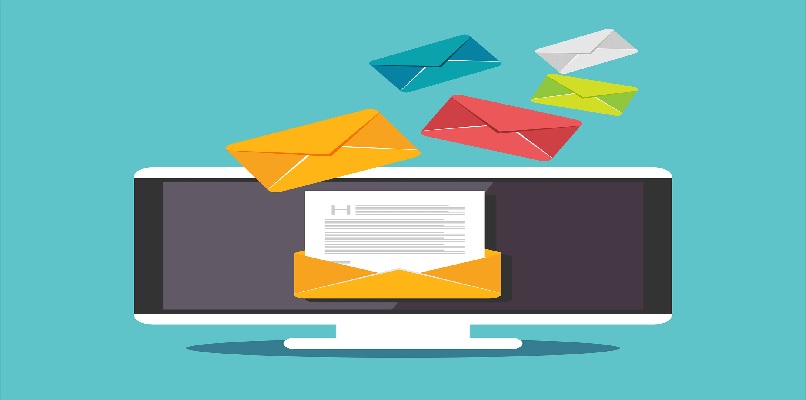
كيف يمكنك تخصيص تذكيرات Outlook الخاصة بك باستخدام التصنيفات والأدوات الأخرى؟
إذا كنت من الأشخاص الذين يحبون جدولة كل نشاط من أنشطتك ولديك مجموعة واسعة منها. فستجد طريقة مبتكرة وعملية لتنظيمها وإضفاء لمسة خاصة على كل فئة. للقيام بذلك. يمكنك تجميع الأنشطة وفقًا لخط مثل: الأنشطة الروحية والعائلية والأكاديمية والعملية والترفيهية وغيرها.
يمكنك تخصيص كل فئة من هذه الفئات عن طريق تعيين لون لها، لذلك ستعرف بشكل عام عندما ترى التقويم عدد أنشطة نوع العمل التي ستمارسها في الأسبوع وفقًا للون التذكير . للقيام بذلك يجب عليك الذهاب إلى البداية والدخول إلى قسم الفئات.
بمجرد الدخول، يمكنك تعيين اسم ولون لكل فئة والضغط على زر الإدخال لحفظ التغيير. إذا لم يكن الاسم الذي اخترته هو الأنسب، فيمكنك تغييره حتى تجد الاسم الذي يناسب تلك المجموعة.
ما هو الإجراء لرفض إشعار من حسابك في Outlook؟
يمكن تجاهل الإشعارات التي تقوم بجدولتها في Outlook. وقد يكون هذا مفيدًا جدًا إذا كنت تريد الاحتفاظ بجدول أعمال نظيف وواضح. من ناحية أخرى، إذا كانت لديك اجتماعات أو مواعيد مجدولة انتهت صلاحيتها بالفعل ولا تحتاج إلى حفظ تلك الذاكرة. فيمكنك أيضًا حذفها حتى لا تشغل مساحة غير ضرورية.
هناك طريقة أخرى يمكن أن تكون مفيدة لرفض الإشعار وهي عندما يتم إلغاء الاجتماع ولم تعد بحاجة إلى تعليق هذا الإشعار. في جميع هذه الحالات، لا يعد خيار الحذف هو الخيار الأكثر ملاءمة فحسب. بل الأكثر ضرورة أيضًا.
لرفض إشعار أو تذكير، يجب عليك العثور على قسم الخيارات والنقر فوق علامة التبويب “ملف”. سيسمح لك هذا برؤية القسم المتقدم وفي علامة تبويب الإشعارات. يجب عليك تحديد رفض الإشعارات تلقائيًا من الأحداث السابقة. سيؤدي هذا إلى حذف كافة الاقتباسات السابقة. إذا كنت تريد حذف مواعيد متعددة أو تذكيرات مستقبلية، فيجب عليك القيام بذلك يدويًا واحدًا تلو الآخر.